時間:2024-02-04 來源:互聯網 瀏覽量:
在現代社會中電腦和打印機已成為我們日常生活和工作中必不可少的設備,對於一些沒有接觸過電腦的人來說,可能會對如何將電腦與打印機連接、如何在電腦上設置打印機連接感到困惑。電腦與打印機的連接並不複雜,隻需按照一定的步驟進行操作即可實現連接。本文將為大家詳細介紹電腦與打印機的連接方法以及在電腦上設置打印機連接的步驟,幫助大家更好地使用這兩個設備,提高工作和生活的效率。
具體步驟:
1.連接打印機注意點
給大家強調一點,如果是電腦和打印機通過USB數據線進行連接,自動檢測查找打印機聯機安裝驅動就可以了。
假如是通過其他有線或者無線網絡連接其他設備上的打印機,必須保證設備處在同一個局域網。必須保證連接打印機設備上共享了打印機。
否則是查找不到這個打印機,無法進行連接的,特別是在使用WiFi的情況下,要保證連接的是同一個網絡。
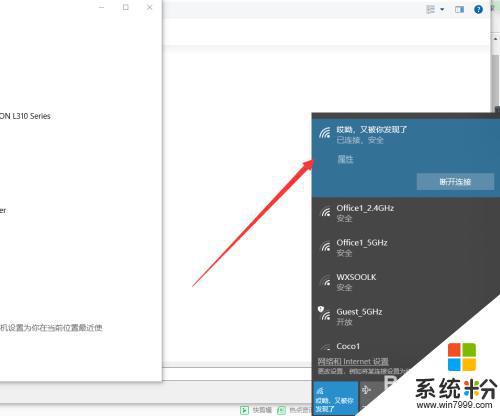
2.保證的之前我說的兩點後,接下來在需要連接打印機的電腦上點擊左下角Windows按鈕。找到設置---設備,可以對打印機進行添加。
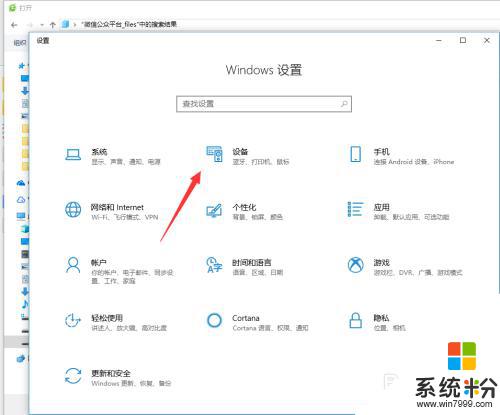
3.在左側找到打印機和掃描儀,這些都是常有的外接硬件,都是需要連接設置的。
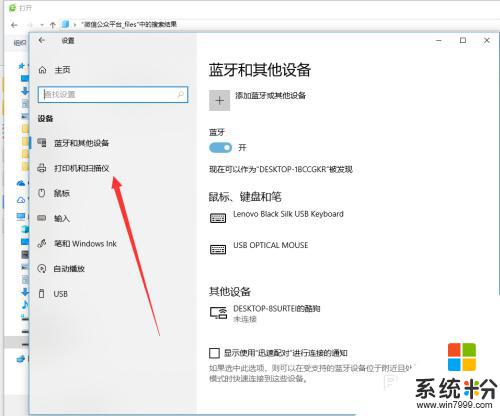
4.在右側彈出來的添加打印機或者掃描儀,點擊一下+加號,如圖所示,然後係統自動識別掃描。
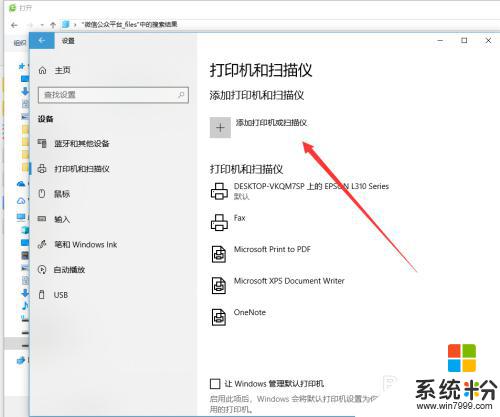
5.掃描結束後會顯示可以添加安裝的打印機,如果沒有出現,手動輸入打印機設備的地址進行連接也是可以的。
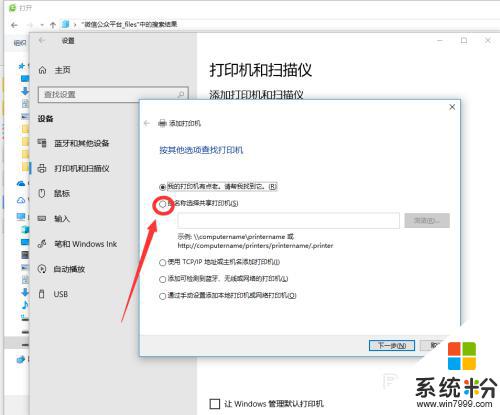
6.如圖所示,這個就是同時處在一個局域網的其他設備,點擊選擇有打印機連接的設備查找打印機,雙擊啟動進行連接。
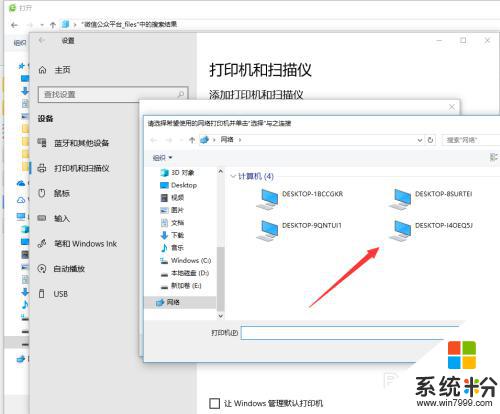
7.連接的時候需要一定的時間來安裝驅動設備,這個操作需要在連接網絡的情況下進行。
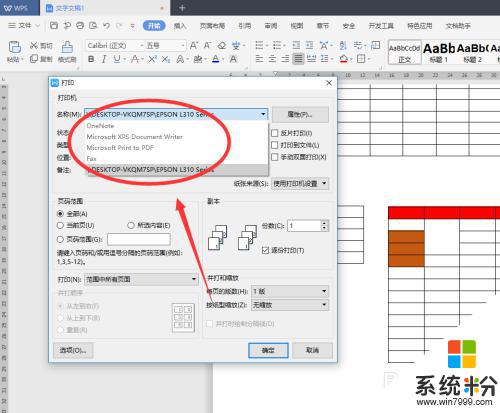
8.添加完成之後,如果一台電腦連接上了多個打印機。在打印的時候要選擇對應輸出文件的類型,然後找到對應的打印機名稱設置完成後再進行打印。
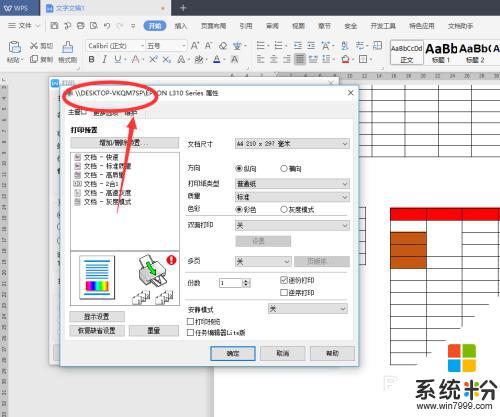
以上就是電腦如何連接打印機的全部內容,如果你遇到了這種問題,可以嚐試按照以上方法來解決,希望這對大家有所幫助。